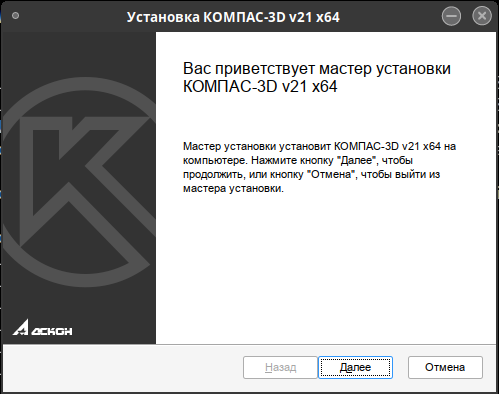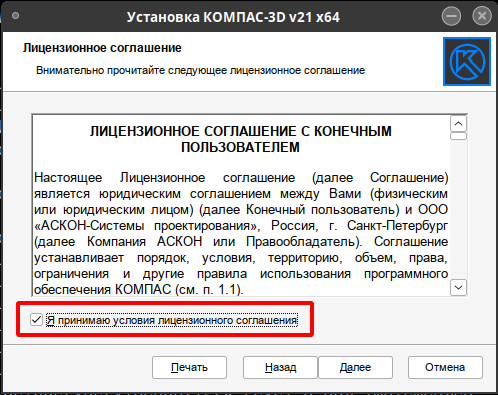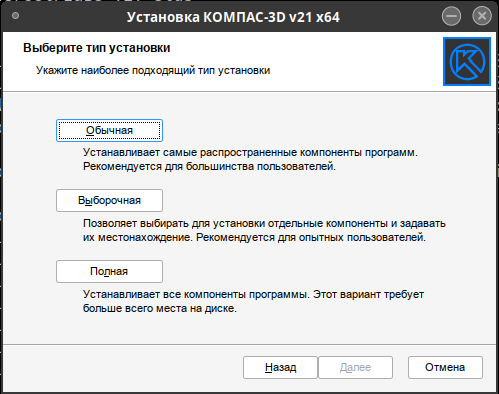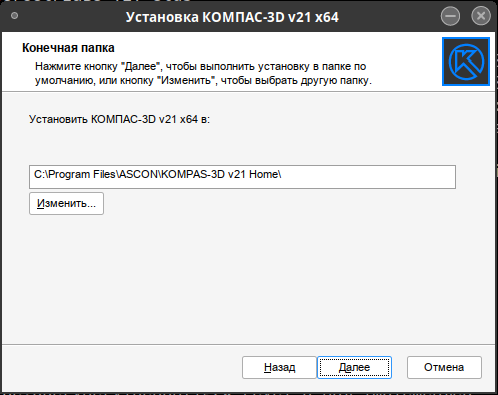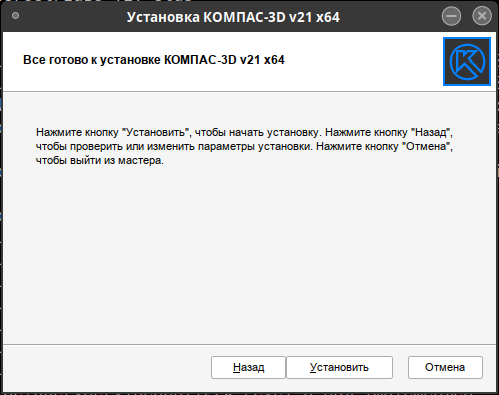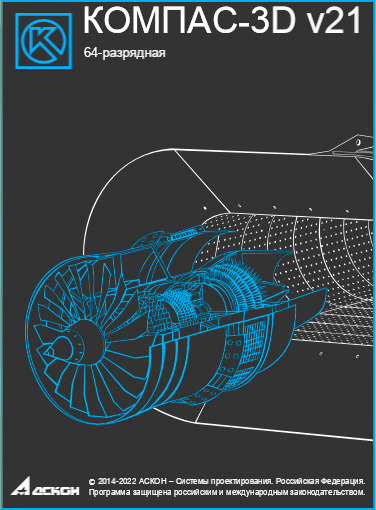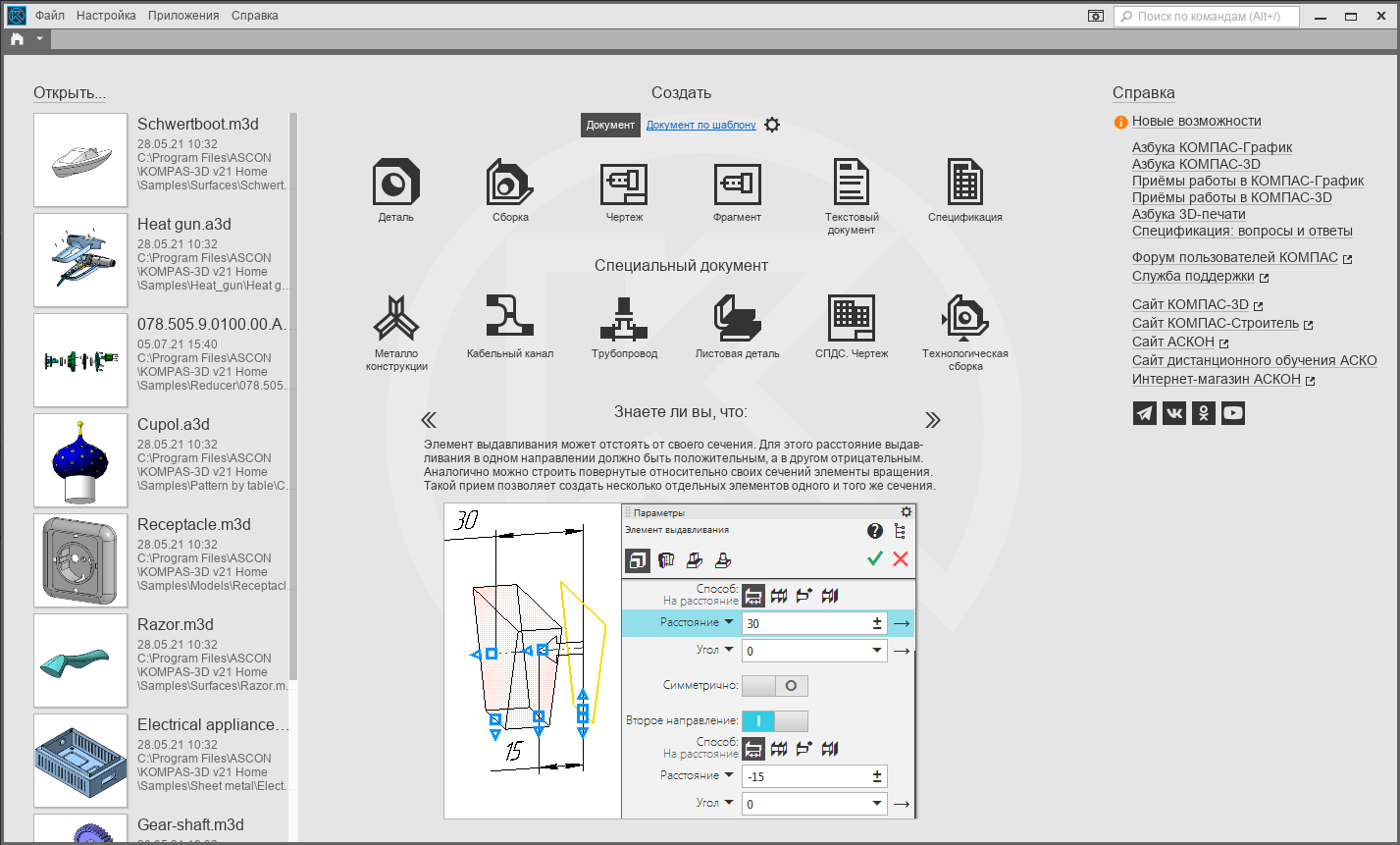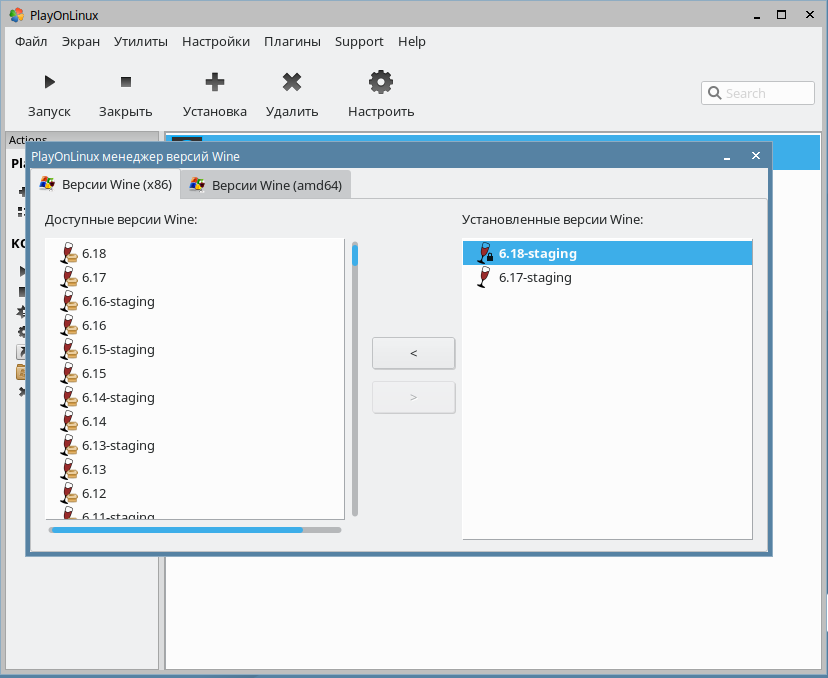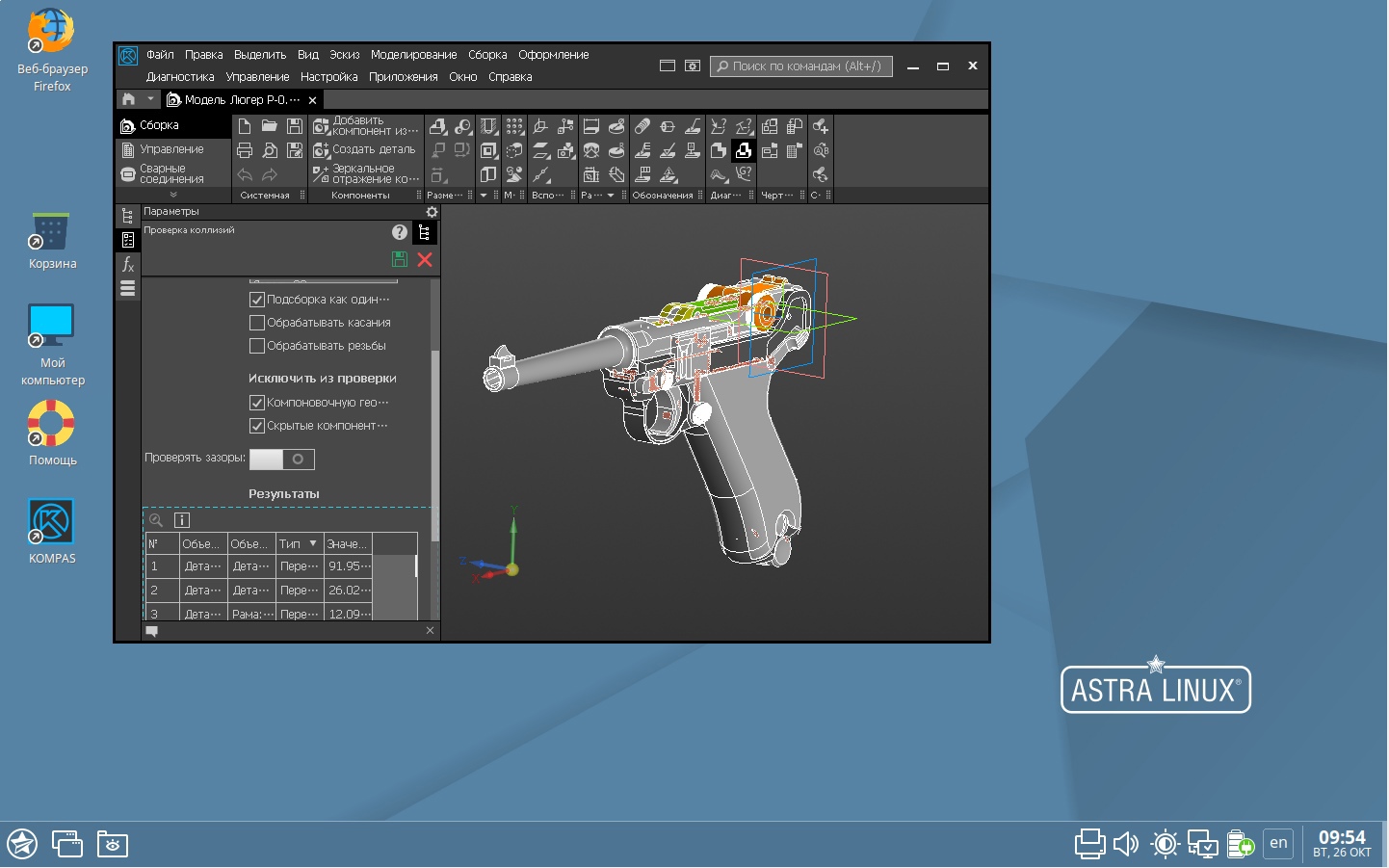Установка КОМПАС-3D
КОМПАС-3D – это российская импортонезависимая система трехмерного проектирования.
КОМПАС-3D широко используется для проектирования изделий основного и вспомогательного производств в таких отраслях промышленности, как машиностроение (транспортное, сельскохозяйственное, энергетическое, нефтегазовое, химическое и т.д.), приборостроение, авиастроение, судостроение, станкостроение, вагоностроение, металлургия, промышленное и гражданское строительство, товары народного потребления и т. д.
В настоящее время использование КОМПАС-3D возможно в связке с приложением WINE@Etersoft от компании Этерсофт. Данный программный продукт обеспечивает полную поддержку работы КОМПАС-3D в РЕД ОС.
На нашем Youtube-канале вы можете подробнее ознакомиться с настройкой и работой КОМПАС-3D, просмотрев видео Установка КОМПАС-3D в РЕД ОС 7.3, а также найти много другой полезной информации.
Установка WINE@Etersoft
Программный продукт WINE@Etersoft позволяет использовать Windows-приложения в операционных системах семейства GNU/Linux.
Продукт WINE@Etersoft основан на коде свободного проекта Wine. Компания Etersoft занимается доработкой Wine, чтобы обеспечить полноценную работу в Linux наиболее востребованных в России приложений для бизнеса.
Для установки WINE@Etersoft необходимо запросить дистрибутив с официального сайта разработчика. Продукт представлен в двух версиях — Enterprise (для корпоративных клиентов) и Local (для частного использования).
После запроса продукта на электронную почту будет отправлено письмо с указанием индивидуальных ссылок для скачивания установочных пакетов. Найдите ссылку для скачивания скрипта установки wine-etersoft-install.sh и загрузите его на компьютер.
После загрузки откройте терминал и перейдите в сеанс пользователя root:
Перейдите в каталог со скачанным скриптом установки (в примере /home/user/Загрузки/) программы и запустите установку:
cd /home/user/Загрузки/ bash wine-etersoft-install.sh Скрипт автоматически установит все необходимые для работы пакеты.
После установки WINE@Etersoft выйдите из сеанса суперпользователя:
Установка КОМПАС-3D
Для установки КОМПАС-3D необходимо запросить дистрибутив на официальном сайте разработчика. Для ознакомления с программным обеспечением доступно использование бесплатной пробной версии, работающей без ограничения функционала в течение 30 дней.
После запроса продукта на электронную почту будет отправлено письмо с указанием индивидуальной ссылки для скачивания архива.
После загрузки архива распакуйте его командой в терминале (в примере /home/user/Загрузки/):
unzip -d /home/user/Загрузки/KOMPAS-3D_v21_x64.zip Когда архив будет распакован, перейдите в каталог с дистрибутивом КОМПАС-3D и выполните команду (с правами локального пользователя):
cd /home/user/Загрузки/KOMPAS-3D_v21_x64 wine_install_kompas Будет запущен скрипт подготовки окружения для работы ПО, а затем мастер установки.
В приветственном окне нажмите «Далее».
Ознакомьтесь и примите условия лицензионного соглашения, нажмите «Далее».
Выберите папку для установки программы (в примере оставлена папка по умолчанию), нажмите «Далее».
Подтвердите начало установки, нажав кнопку «Установить».
После установки ПО будет доступно из «Главного меню» — «Wine» — «КОМПАС-3D v21», а также появится ярлык на Рабочем столе.
Запуск программы выглядит следующим образом:
Главное окно программы выглядит следующим образом:
Дата последнего изменения: 09.06.2023
Если вы нашли ошибку, пожалуйста, выделите текст и нажмите Ctrl+Enter.
КОМПАС-3D и Linux → Часть 2 (Astra Linux и Альт)
Продолжаем качать тему по оперативному запуску КОМПАС-3D в операционных системах на базе ядра Linux. В прошлом посте был описан процесс установки Wine и запуска с его помощью на Ubuntu. Нам очень приятно, что данная статья и описанный в ней процесс запуска КОМПАС-3D в Wine, привлёк внимание пользователей и был осуществлён запуск КОМПАС-3D на ОС FreeBSD.
А мы же в это время дошли до отечественных ОС. Начнём с буквы А (чтобы остальным не было обидно) и рассмотрим в этой статье установку на “Альт” и Astra Linux.
Подробнее про нативную версию
Планы на создание нативного приложения под Linux у нас есть, можете посмотреть картинку ниже (она отсюда). Цель статьи не заменить нативное приложение под Linux, а дать возможность всем желающим начать работу прямо сейчас. Мы будем периодически публиковать такие небольшие статьи в ходе работ.
Рассказывает методист Станислав Ермохин:
Установка КОМПАС-3D на ОС “Альт”
С сайта разработчика был скачан дистрибутив “Альт 9.2 Рабочая станция p9”.
Стандартное руководство к “Альт” нам рекомендует устанавливать из репозитория пакеты wine или wine-vanilla, только пакеты эти несут нам версию 5.20, которая не умеет работать с dotnet 4.7.
И здесь у нас два варианта развития событий.
Вариант 1. Если вы хотите оставаться на стабильной девятой платформе репозитория (p9), для “Альт” есть возможность установить версию wine 6.x, перепакованную ребятами из компании Etersoft.
Обновляем список пакетов и устанавливаем пакет eepm, если он не установлен.
sudo apt-get update sudo apt-get install eepmОбновляем дистрибутив и цепляем пакеты из рабочих задач.
sudo epm upgrade sudo epm upgrade 281951 sudo epm ar 283619 sudo updateДополнение:
Но это ненадёжно, потому как пакеты рабочих задач имеют короткий срок существования и могут быть переименованы или удалены.
Вариант 2. Обновляемся до десятой платформы (p10) “Альт”, которая предлагает wine 6.14.
Опять же ставим последнюю версию epm.
sudo apt-get install eepm && epm install 284951Выполняем, собственно, обновление системы.
И, по итогу, чистим устаревшие пакеты.
sudo epm autoremove --directДополнение:
Процедура обновления с p9 до p10 описана на сайте разработчика ОС АЛЬТ sudo epm play wine-staging winetricks
Создаём 32-битное окружение.
Далее все аналогично предыдущей статье об установке под Ubuntu.
winetricks --force -q dotnet472 winetricks -q d3dcompiler_47 vcrun2015 corefontsКак и ранее ставим КОМПАС-3D.
wine msiexec /i /KOMPAS-3D_v20_x86.msiДля установки драйвера ключа защиты
sudo epm install haspd serv haspd startВот и вся установка на “Альт”. Далее запускаем КОМПАС-3D по ярлыку на рабочем столе и пользуемся.
Установка КОМПАС-3D на ОС Astra Linux
Как же я ошибался, когда думал, что в Astra Linux все будет аналогично Ubuntu.
С официального сайта операционной системы скачиваем Astra Linux Common Edition (Orel) 2.12.43.
После установки операционной системы выясняем, что в стандартном репозитории wine есть, но он версии 4.0, что нам совсем не годится. Astra Linux является форком Debian, только жаль, что Debian 9, которая снята с общей поддержки, и подключить репозиторий от winehq.org (официально) не получится.
Поэтому мы ставим PlayOnLinux (хоть он и не поддерживается уже три года).
sudo apt update sud0 apt playonlinuxУдаляем запись о сертификате с истекшим сроком действия и обновляем индекс сертификатов.
sudo sed -i '/DST_Root_CA_X3/d' /etc/ca-certificates.conf sudo rm /etc/ssl/certs/DST_Root_CA_X3.pem sudo update-ca-certificates -f -vДалее запускаем PlayOnLinux (POL) в интерфейсе и скачиваем необходимую версию Wine.
В настройках POL создаём новое 32-разрядное окружение, для которого нам необходимо установить уже знакомые компоненты d3dcompiler_47, vcrun2015 и dotnet472. Первые два устанавливаются без проблем. А вот dotnet472 по ссылкам из POL даже не захотел скачиваться.
Я проверил ссылку в скрипте установки dotnet472, и она, видимо, настолько старая, что никуда не ведёт.
Поэтому окружение было пересоздано заново и принято решение, что Windows компоненты будем ставить с помощью уже знакомого winetricks. Накатываем его.
sudo apt install winetricksВерсия хоть и не новая, но работает куда стабильнее POL.
Так как wine и окружение у нас располагаются не по стандартному пути, а созданы POL, для запуска установки подсовываем соответствующие пути.
WINE=~/.PlayOnLinux/wine/linux-x86/6.18-staging/bin/wine WINEPREFIX=~/.PlayOnLinux/wineprefix/k20 winetricks -q dotnet472 d3dcompiler_47 vcrun2015 corefontsПосле успешного выполнения можно запускать POL и производить установку КОМПАС-3D v20. Суть процесса установки крайне проста.
Нашего ПО нет базе POL, поэтому выбираем пункт “Установить программу, отсутствующую в списке”.
В следующем окне выбираем “Редактировать или обновить существующее приложение” и выбираем ранее созданное и настроенное окружение.
И выбираем установщик для запуска.
Далее следует стандартный процесс установки КОМПАС-3D. На рабочем столе появляется ярлык для запуска приложения.
В стандартном репозитории драйвера ключа защиты не нашлось, так что качаем драйвер по ссылке и ставим его стандартными средствами через:
Уже после установки КОМПАС-3D c помощью POL/wine выяснилось, что в этой версии POL/wine не работает клавиатура. Ни в одном приложении, даже Блокноте. И в этом плане пользователям рекомендовано обращаться в техподдержку Astra Linux.
Итак, с дистрибутивами на букву А стало более-менее понятно. В следующей части нас ожидает скачок к букве Р.
Установка KOMPAS 3D под Ubuntu (20.04, v21, 64bit), 2023.02 · Заметки
1) Устанавливаем wine и winetricks. Желательно установить супер-новый Wine (без этого может работать, может не работать). Ниже команды для Ubuntu. Замените focal на кодовое имя вашего дистрибутива, при необходимости его можно уточнить командой lsb_release -a:
sudo add-apt-repository 'deb http: //dl.winehq.org/wine-builds/ubuntu/ focal main' sudo apt install --install-recommends winehq-devel
Примечание — на самом деле, в этой инструкции для Ubuntu специфичен только этот способ установки свежего Wine, всё остальное одинаковое для всех дистрибутивов Linux.
UPD: Лучше используйте инструкцию для этого шага отсюда (страница для Ubuntu).
2) Нужно создать отдельный чистый инстанс Wine для Компаса. Да, это расход дискового пространства (сам Компас у меня занял 5,5 ГБ, а его индивидуальная «винда» ещё 3 ГБ), но так намного удобнее и надёжнее. Всегда можно снести «винду» (весь каталог Wine) и начать с чистого листа и не восстанавливать кучу пропавших виндовых програм. Или забэкапить или перенести каталог с отдельным приложением. Заодно можно индивидуально настроить видимость линуксовой файловой системы, режимы совместимости с Windows. Ну и самое главное — активация Компаса привязана к конфигурации железа, на котором он работает, и при изменении конфигурации Wine активация может накрыться медным тазом. (Если это произойдёт, то остаётся только связываться с технической поддержкой Компаса, они помогут восстановить ключ.)
Допустим, выберем для установки Компаса каталог ~/.wine-kompas. Создадим инстанс «винды»:
WINEPREFIX=~/.wine-kompas winecfg
Когда winecfg создаст каталоги «Windows» и запустится, смотрим настройки, например, можно настроить разрешение экрана и какие каталоги из системы будут видны виндовым программам и на каких буквах дисков. Потом выходим из него.
Современная версия Wine по дефолту создаёт винду а ля Windows 10 64-bit, что нам и нужно.
3) Следуя официальной инструкции, установим нужные компоненты винды:
WINEPREFIX=~/.wine-kompas winetricks -f -q corefonts d3dcompiler_47 vcrun2015 dotnet48
Примечание: это может работать адски долго, но дайте ему закончить.
Перейдём в каталог ~/.wine-kompas/drive_c, создадим там подкаталог, например, Distr и распакуем туда архив с Компасом, например, KOMPAS-3D_v21_Home_x64_1174.zip. Найдём где лежит файл MSI, например, KOMPAS-3D_v21_Home_x64.msi и перейдём туда. Выполняем команду:
WINEPREFIX=~/.wine-kompas wine msiexec /i KOMPAS-3D_v21_Home_x64.msi
Выбираем выборочную установку и отключаем установку HASP (она называется как-то по другому в списке, типа менеджера ключей или что-то в этом роде). (Виндовый сервер HASP на Wine не работает, но есть линуксовая реализация, о ней ниже.)
Компас устанавливается, на рабочем столе создаётся ярлык, которым можно запустить приложение. Wine автоматически прописывает в ярлыке правильный WINEPREFIX. Но если возникнет необходимость сделать свой скрипт для запуска то не забудьте в нём про этот префикс.
Активацию делаем просто по официальному мануалу, никаких граблей в процессе не обнаружено: раз, два. Для домашней версии нужно будет:
1) Установить сервер активации из архива aksusbd_vlib46707.tar (он линуксовый, распаковываем, выполняем sudo ./dinst). Кстати, у сервера есть веб панелька, которая доступна после его установки по адресу: http: //localhost:1947/
2) Распаковать kActivation_cli.tar, сделать:
sudo cp libhasp_linux_x86_64_46707.so /lib ./kActivation_cli -a
Запускаем Компас, проверяем что всё ОК, делаем бэкап с ~/.wine-kompas
P.S. Приложение работает под Wine в целом нормально и стабильно, хотя где-то неидеален вид UI. Также, иногда перестают нажиматься кнопки и вводиться текст в диалогах (свойства объектов, например), это лечится нажатием Alt+Tab.
P.P.S. Ждём официальный порт на Linux, альфу обещали уже 2023 году.